准备好将站点从 Squarespace 迁移到 WordPress.com 了吗?本指南将向您展示,如何将 Squarespace 中的内容导出为 WordPress 格式的 XML 文件,然后使用 WordPress.com 仪表盘中的导入 Squarespace 内容 选项,将该文件导入 WordPress.com 站点。
在此指南中
如果您还没有 WordPress 站点,请从这里开始。
登录您的 Squarespace 站点,然后点击边栏上的设置:
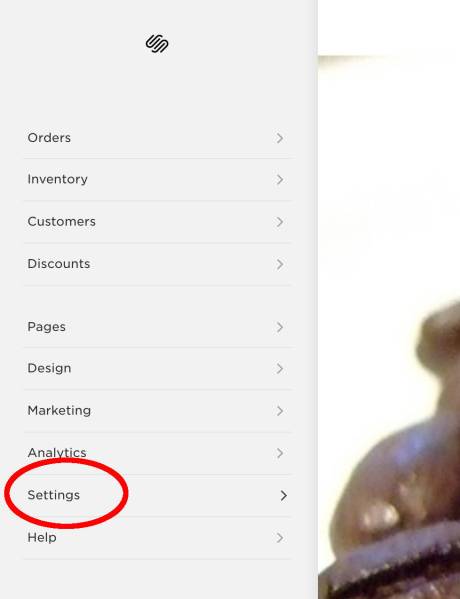
点击“设置”菜单中的高级
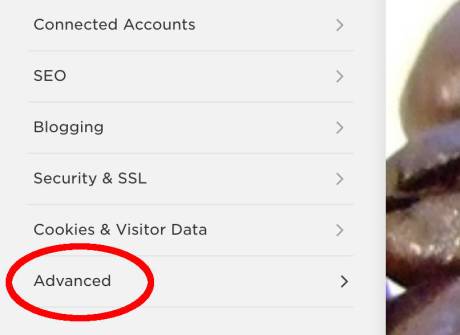
点击“高级”菜单中的导入/导出:

点击“导入/导出”页面上的导出按钮,然后点击出现的 WordPress 图标:
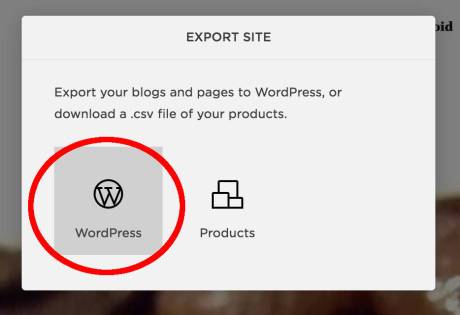
点击导出按钮开始导出。Squarespace 创建导出文件时,您会看到一个进度条。导出文件准备好后,点击下载按钮保存包含站点内容的 XML 文件:
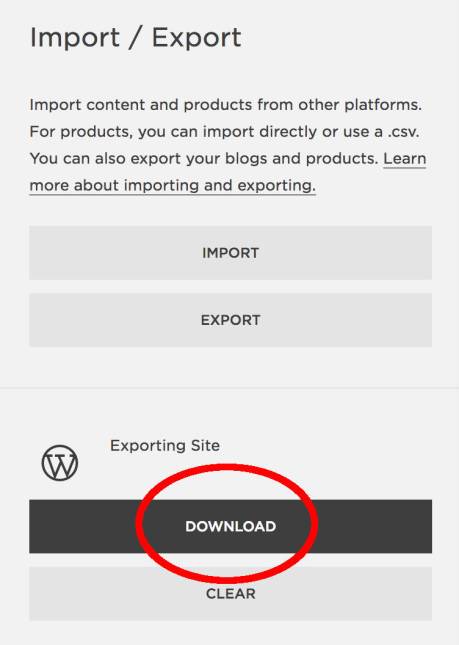
现在您已将 Squarespace 内容下载为 XML 文件,您可以将其导入您的 WordPress.com 站点。
在 WordPress.com 站点的仪表盘中,转到工具 → 导入:
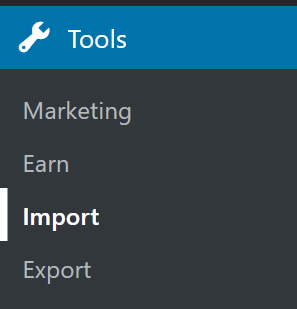
下一步会根据您在站点上使用的 WordPress.com 套餐而有所不同。如果您有免费站点或未安装任何插件,请继续阅读。如果您的站点支持插件,请跳至此部分。
选择 Squarespace 导入程序:
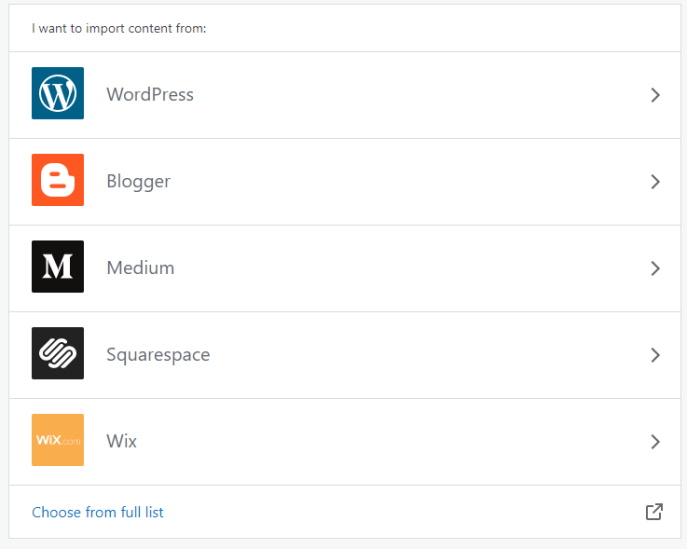
您会看到一个文件上传选项。将您从 Squarespace 下载的文件拖到窗口中,或点击该区域可手动选择计算机上的文件:
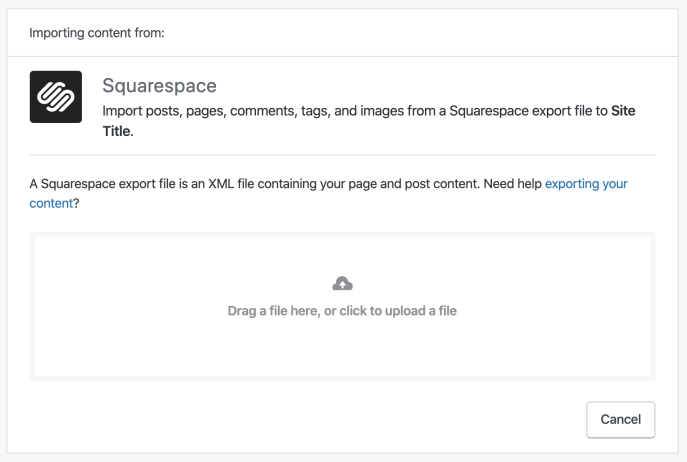
接下来,系统将提示您为要导入的项目分配作者。您可以为导入文件中的每个作者选择一个 WordPress.com 用户。如果您的站点此时没有必要的用户,您可能需要先添加一些用户,然后再重新开始导入。点击开始导入按钮以开始导入过程。
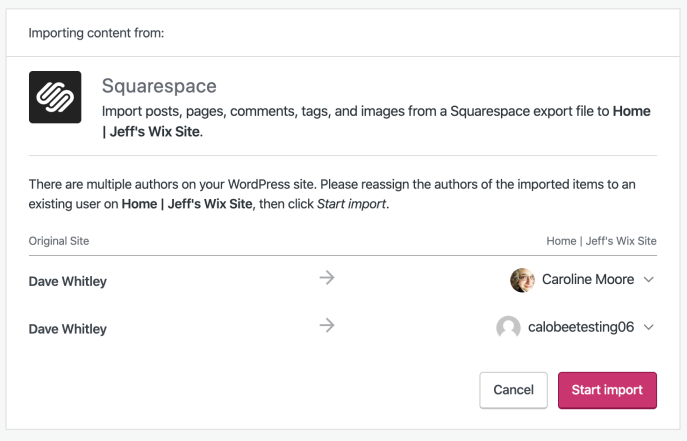
在导入过程中,您将会看到此进度条。您可以放心地离开此页面(导入过程将在后台继续)。导入完成后,您将会收到一封电子邮件。
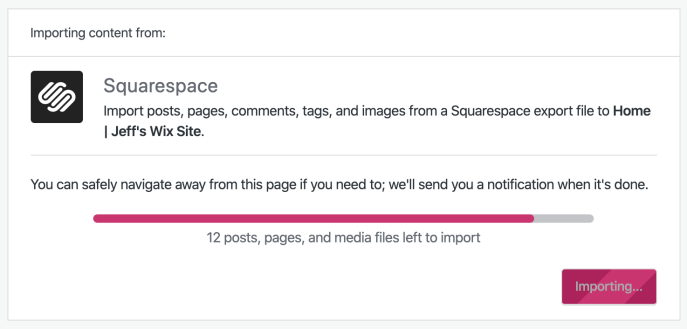
Squarespace 导入程序将导入文章、页面、评论、标签、图像、音频文件和嵌入的视频。其他类型的内容(例如附加的 PDF 文件和嵌入的 SoundCloud 音频)需要手动添加。
如果您的站点安装了插件,请按照下列步骤操作:
- 点击工具 → 导入后,点击从完整列表中选择。
- 查找 WordPress 导入程序并点击立即安装。
- 安装完成后,点击运行导入程序。
- 点击选择文件,并上传您从 Squarespace 下载的 XML 文件。
- 点击上传文件并导入。
- 为您的内容选择作者,然后点击提交。
此方法可能无法从 Squarespace 导入图像,因此您可能需要使用此类插件从 Squarespace 站点导入图像。
- 了解 WordPress:访问您的入门指南页面,获取有关快速运行站点的简洁教程。
- 加入网络研讨会:您可能想要观看我们免费的入门网络研讨会,以了解如何使用 WordPress。
- 将视频添加到您的 WordPress.com 站点:我们支持添加各种来源的视频,例如 YouTube、Vimeo、Ted、Flickr 等。此外,您可以获得 VideoPress 功能(包含在 WordPress.com 套餐中),将视频直接上传到站点。
- 上传或嵌入其他文件类型:WordPress.com 支持多种文件类型。此外,您可以将文档作为 PDF 嵌入到您的文章中。